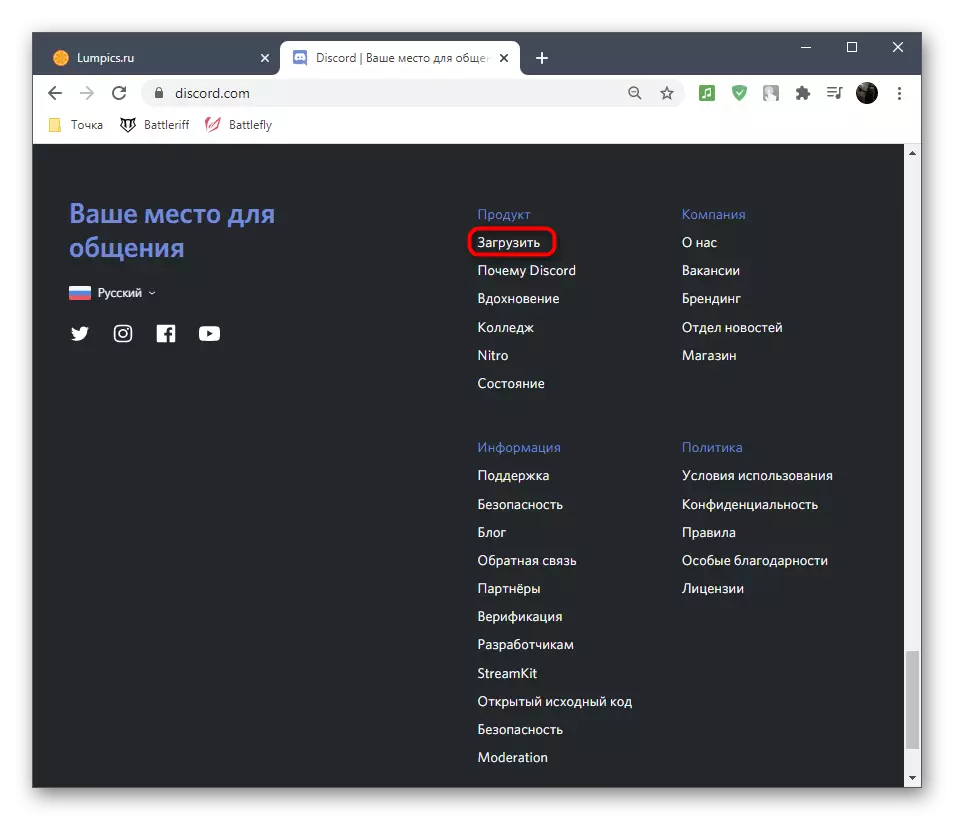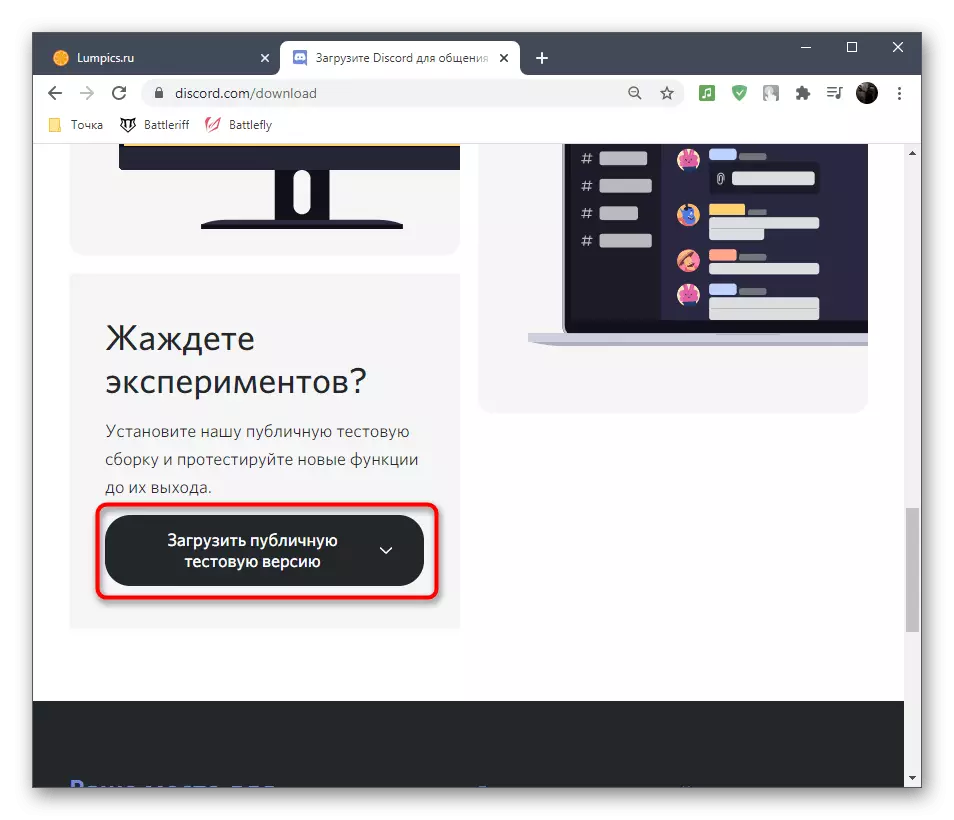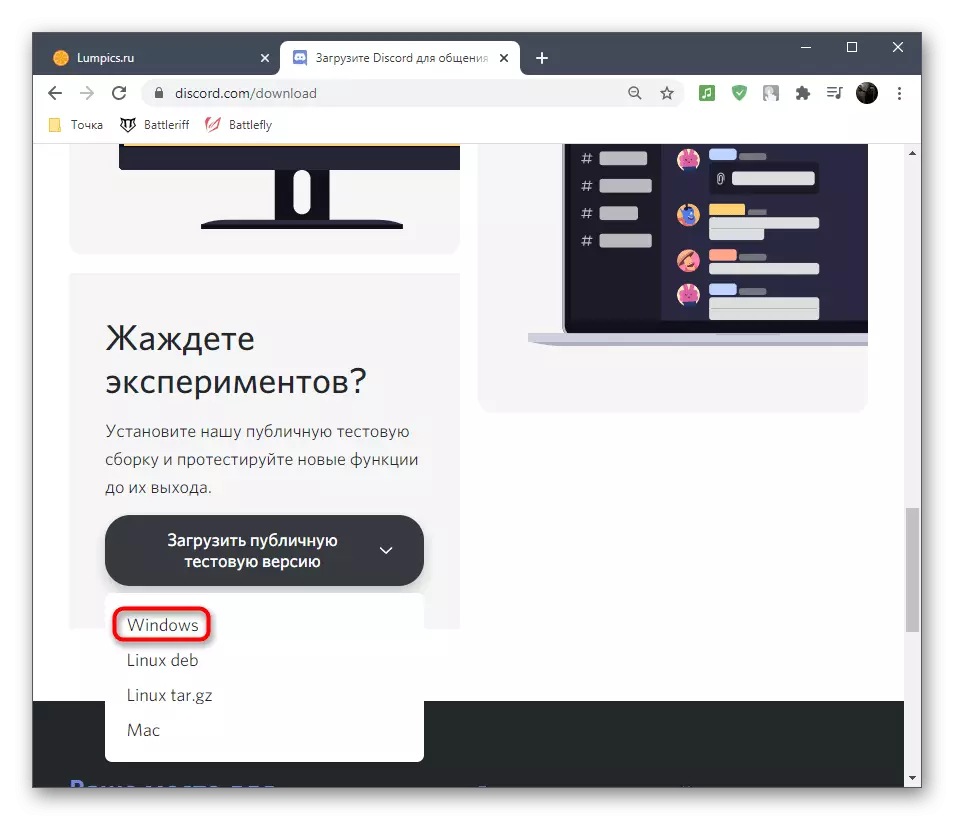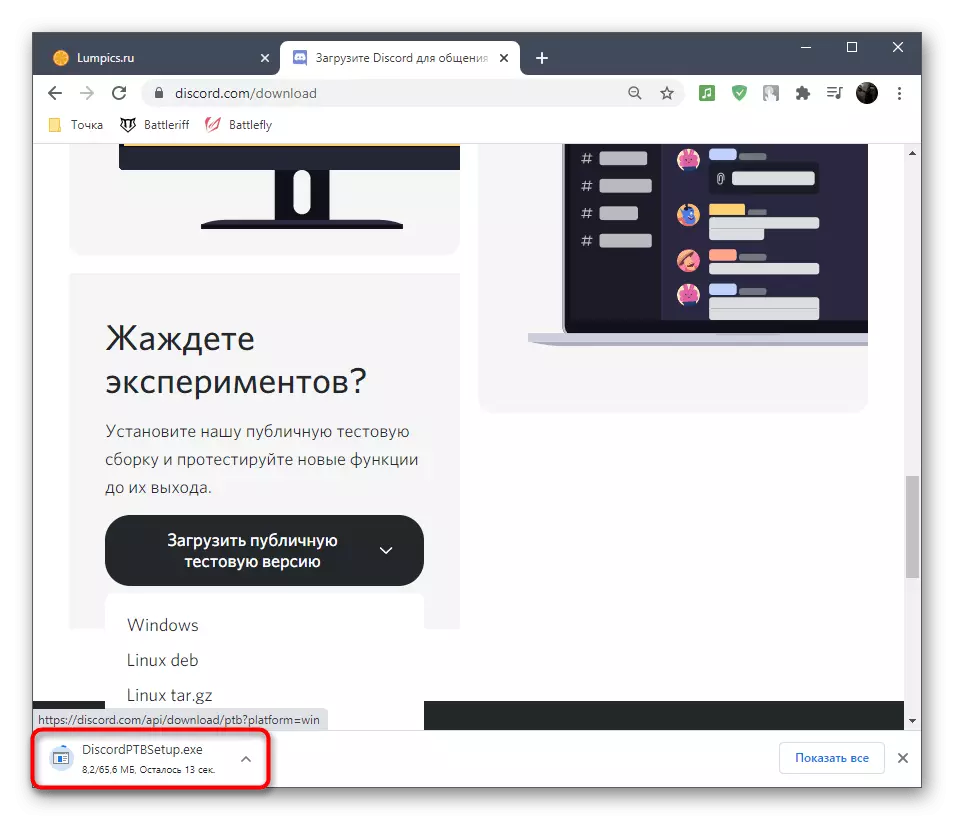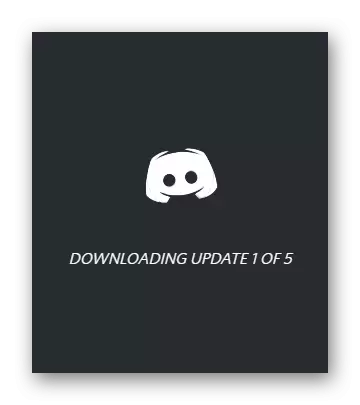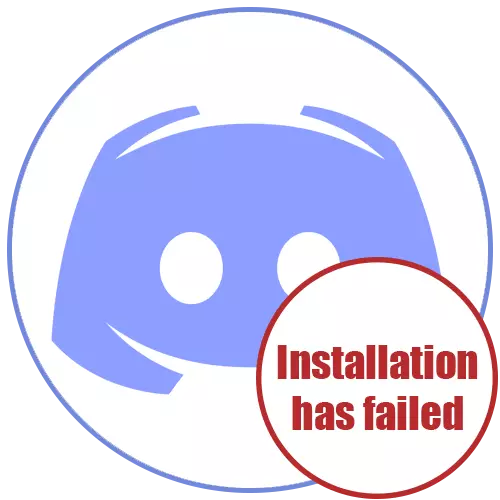
ກ່ອນທີ່ທ່ານຈະປະຕິບັດຕາມຄໍາແນະນໍາດັ່ງຕໍ່ໄປນີ້, ໃຫ້ແນ່ໃຈວ່າທ່ານກໍາລັງພະຍາຍາມຕິດຕັ້ງການໂຕ້ຕອບທີ່ບໍ່ຖືກຕ້ອງ, ເຊິ່ງດາວໂຫລດຜ່ານມາຈາກເວັບໄຊທ໌ທາງການກ່ອນຫນ້ານີ້, ເຊິ່ງດາວໂຫລດມາກ່ອນຫນ້ານີ້. ໂປແກຼມນີ້ໄດ້ແຈກຢາຍໂດຍບໍ່ເສຍຄ່າ, ສະນັ້ນມັນບໍ່ມີຄວາມຫມາຍຫຍັງທີ່ຈະຊອກຫາໃນເວັບໄຊທ໌ຂອງພາກສ່ວນທີສາມແລະເປີດເຜີຍຕົວເອງບໍ່ພຽງແຕ່ຈະໄດ້ຮັບຄອມພິວເຕີ້ທີ່ບໍ່ເຮັດວຽກ, ແຕ່ຍັງຕິດເຊື້ອຄອມພິວເຕີ້ທີ່ມີໄວຣັດ.
ວິທີການທີ 1: ສໍາເລັດຂັ້ນຕອນການຜິດປົກກະຕິທັງຫມົດ
ບາງທີຄວາມຜິດພາດໄດ້ຖືກຕິດຕັ້ງໃນຄອມພິວເຕີ້ຂອງທ່ານຫຼືໃນການຕິດຕັ້ງຄັ້ງທໍາອິດ, ມີບາງຢ່າງທີ່ຜິດພາດແລະມີຄວາມຜິດພາດຕໍ່ຕໍ່ໆໄປຍ້ອນຂະບວນການແລ່ນຂອງໂປແກມ. ເພາະສະນັ້ນ, ທໍາອິດທີ່ຈະແກ້ໄຂບັນຫາ "ການຕິດຕັ້ງລົ້ມເຫລວ", ທ່ານຕ້ອງກວດເບິ່ງຂະບວນການທີ່ບໍ່ປອງດອງແລະເຮັດສໍາເລັດຖ້າພວກເຂົາຢູ່ໃນຫນ້າວຽກ.
- ກົດຂວາໃສ່ບ່ອນຫວ່າງຂອງທ່ານໃນແຖບວຽກຂອງທ່ານແລະຈາກເມນູສະພາບການທີ່ປະກົດວ່າ, ເລືອກ "Task Manager".
- ຫຼັງຈາກເລີ່ມສະຫມັກນີ້, ຊອກຫາມັນຢູ່ໃນລາຍຊື່ຂະບວນການ "ຜິດຖຽງກັນແລະເຮັດໃຫ້ກົດຂວາໃສ່ແຖວນີ້.
- ລະບຸການປະຕິບັດ "ເອົາວຽກງານ" ເອົາຫນ້າວຽກ "ແລະເຮັດແບບດຽວກັນກັບທຸກຂະບວນການທີ່ບາງຢ່າງທີ່ສາມາດກ່ຽວຂ້ອງກັບການຜິດຖຽງກັນ.
- ນອກນັ້ນທ່ານຍັງສາມາດໄປຫາ "ລາຍລະອຽດ" ແລະກວດເບິ່ງບັນຊີລາຍຊື່ອື່ນໆຂອງຂະບວນການ. ຖ້າມີ "ຄວາມຜິດຖຽງກັນ", ພຽງແຕ່ປິດພວກມັນ (ແທນທີ່ຈະ "ການກໍາຈັດສິນຄ້າ" ທີ່ນີ້ເອີ້ນວ່າ "ຂະບວນການຄົບຖ້ວນ").
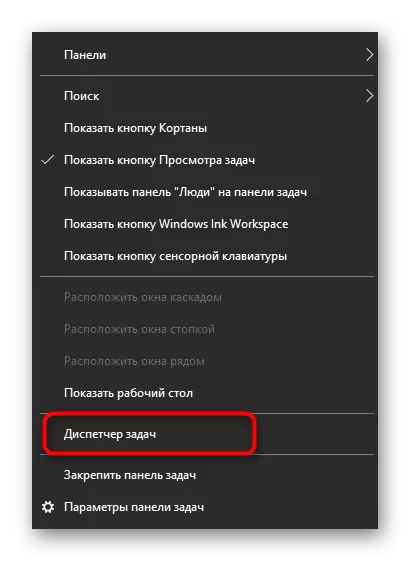
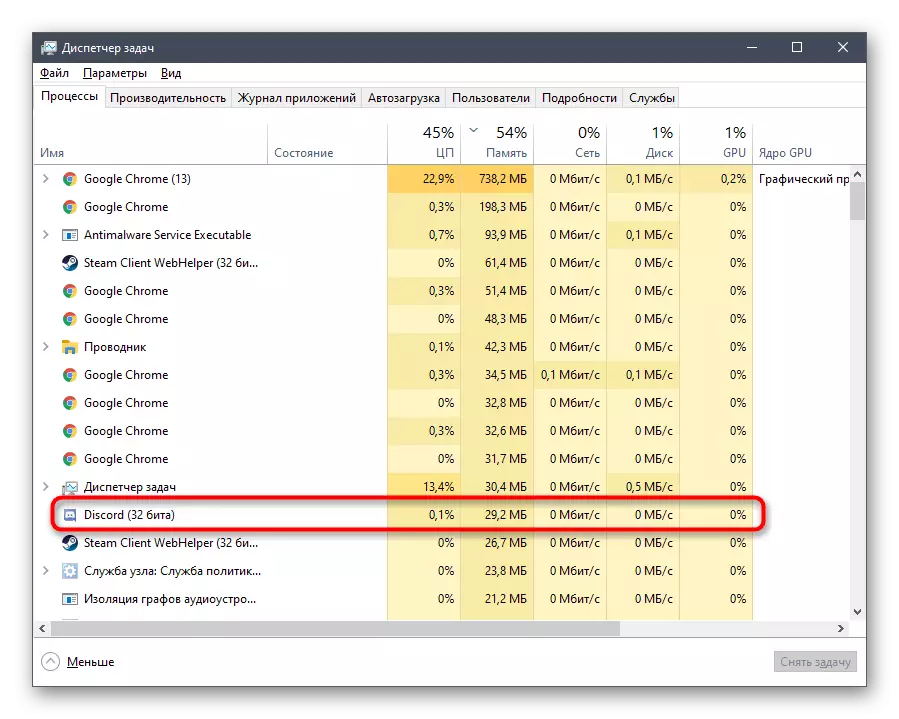
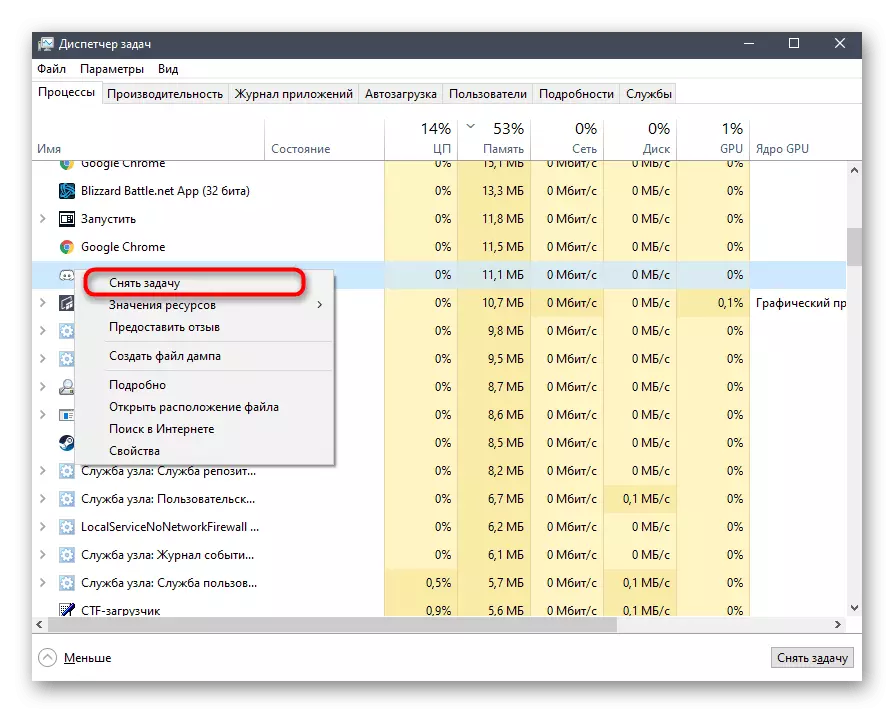
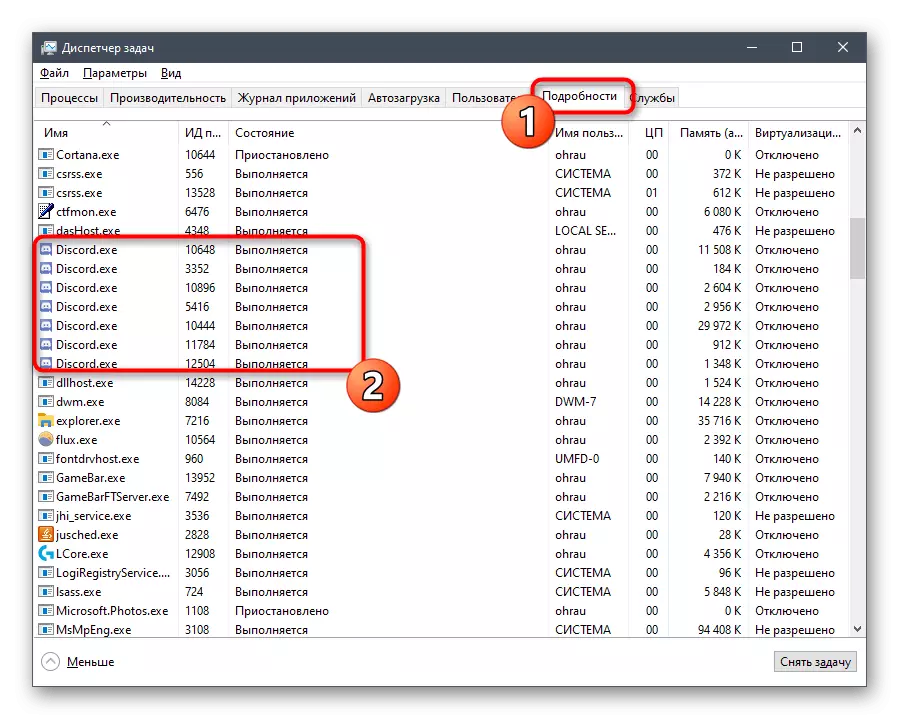
ວິທີທີ່ 2: ເລີ່ມຕົ້ນຜູ້ຕິດຕັ້ງໃນນາມຂອງຜູ້ເບິ່ງແຍງລະບົບ
ໃນຄອມພິວເຕີ້ບາງຢ່າງ, ການຕິດຕັ້ງສິ້ນສຸດລົງໂດຍບໍ່ປະສົບຜົນສໍາເລັດຍ້ອນບັນຫາກ່ຽວກັບການເຂົ້າເຖິງເອກະສານສະເພາະ, ເຊິ່ງພົວພັນກັບສິດທິຂອງຜູ້ເບິ່ງແຍງລະບົບ. ໂດຍປົກກະຕິແລ້ວ, ວິທີແກ້ໄຂໃນກໍລະນີນີ້ແມ່ນງ່າຍດາຍ - ກົດຂວາໃສ່ແຟ້ມທີ່ຕິດຕັ້ງແລະຊອກຫາ "ການເລີ່ມຕົ້ນຈາກຜູ້ເບິ່ງແຍງລະບົບ". ຫລັງຈາກນັ້ນ, ໃຫ້ປະຕິບັດຕາມຄໍາແນະນໍາໃນການຕິດຕັ້ງມາດຕະຖານ.

ຖ້າມັນບໍ່ໄດ້ເຮັດວຽກ, ໃຫ້ແນ່ໃຈວ່າບັນຊີທີ່ໃຊ້ມີສິດບໍລິຫານຫຼືສາມາດປະຕິບັດວຽກງານກັບລະດັບການເຂົ້າເຖິງທີ່ສອດຄ້ອງກັນ. ວັດສະດຸອື່ນໆໃນເວັບໄຊທ໌້ຂອງພວກເຮົາຈະຊ່ວຍໃຫ້ເຂົ້າໃຈສິ່ງນີ້, ບ່ອນທີ່ມີສິດທິພິເສດເຫລົ່ານີ້ຖືກບອກ.
ອ່ານຕື່ມ:
ໂຄງການເລີ່ມຕົ້ນຕາງຫນ້າຜູ້ບໍລິຫານ
ໃຊ້ບັນຊີຜູ້ເບິ່ງແຍງລະບົບໃນ Windows
ວິທີທີ່ 3: ລົບລາຍຊື່ discord
ມີຄວາມເປັນໄປໄດ້ທີ່ເອກະສານການຂັດແຍ້ງຍັງຄົງຢູ່ໃນ PC ທີ່ໃຊ້ຫຼັງຈາກທີ່ມັນຖືກລຶບອອກຫຼືພວກມັນໄດ້ຖືກເພີ່ມຂື້ນແລ້ວໃນລະຫວ່າງການຕິດຕັ້ງບັນຫາກັບຕົວຫນັງສື "ລົ້ມເຫລວໃນການຕິດຕັ້ງ". ຫຼັງຈາກນັ້ນ, ທ່ານຕ້ອງໄດ້ກວດເບິ່ງສອງເສັ້ນທາງທີ່ມີເອກະສານແລະເອົາໄຟລ໌ອອກຖ້າພວກມັນຖືກກວດພົບ.
- ເພື່ອເຮັດສິ່ງນີ້, ດໍາເນີນການປະໂຫຍດ "Run" ໂດຍໃຊ້ປຸ່ມ Win + R, ໃສ່% Apdata% ໃນພາກສະຫນາມ% ໃນພາກສະຫນາມແລະກົດປຸ່ມ Enter ເພື່ອເປີດໃຊ້ງານຄໍາສັ່ງ. ຖ້າໂຟນເດີ "ApData" ແມ່ນບໍ່ສາມາດເບິ່ງເຫັນໄດ້, ເປີດການສະແດງໃນລະບົບ.
ອ່ານຕໍ່: ເຮັດໃຫ້ການສະແດງຂອງແຟ້ມທີ່ເຊື່ອງໄວ້ແລະແຟ້ມທີ່ເຊື່ອງໄວ້ໃນ Windows 10 / Windows 7
- ໃນ "ສໍາຫຼວດ" ຊອກຫາປື້ມຄູ່ມື "ຄວາມຜິດຖຽງ" ແລະກົດ PKM ໃສ່ມັນ.
- ຈາກເມນູສະພາບການທີ່ປາກົດ, ເລືອກລຶບແລະຢືນຢັນການເຄື່ອນໄຫວຂອງແຟ້ມເອກະສານໃສ່ກະຕ່າ.
- ແລ່ນ "ແລ່ນ" ອີກຄັ້ງໃນແບບດຽວກັນ, ແຕ່ໃຊ້ເສັ້ນທາງອື່ນ -% LocalAppData%.
- ຊອກຫາໂຟນເດີຢູ່ທີ່ນັ້ນມີຊື່ດຽວກັນແລະກໍາຈັດມັນ.

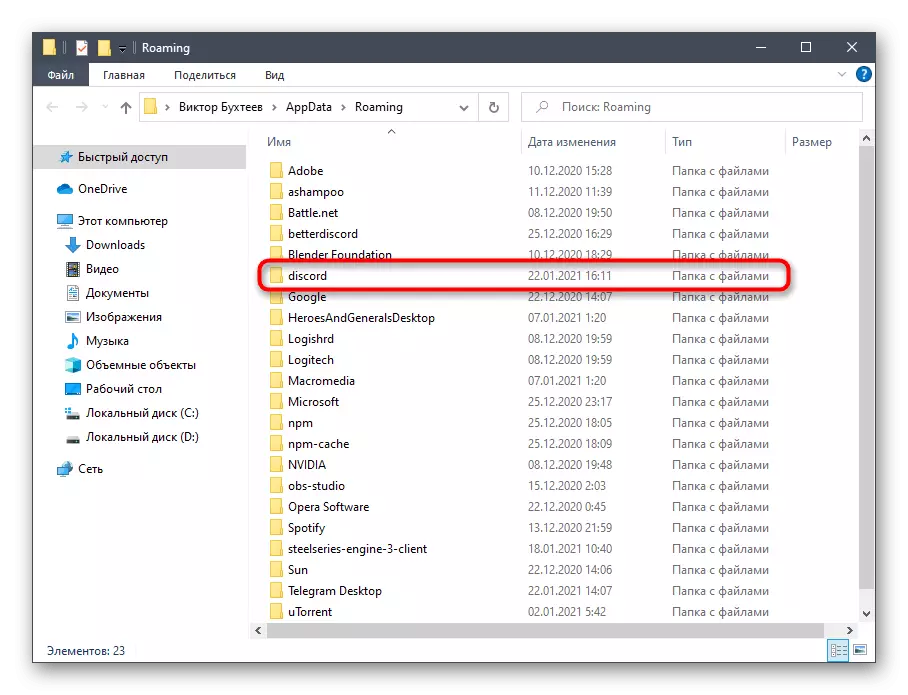
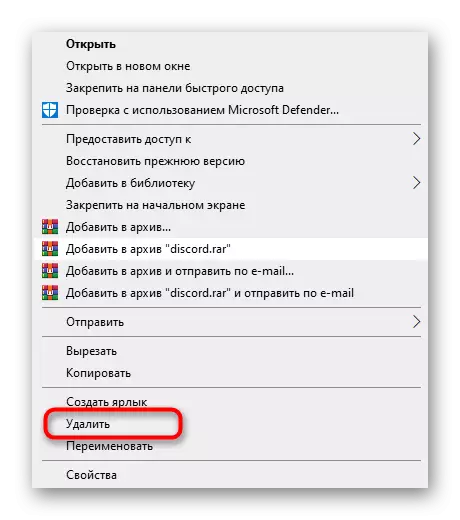
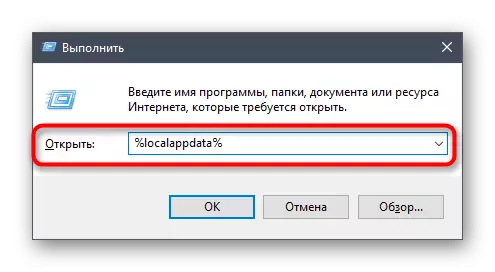
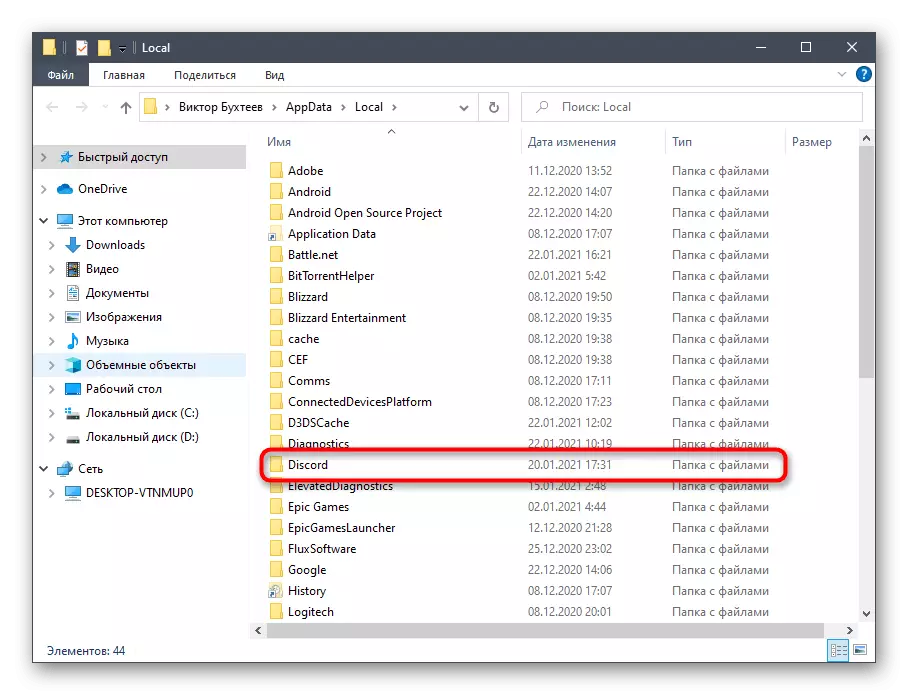
ໃນທີ່ສຸດ, ມັນກໍ່ດີກວ່າທີ່ຈະເລີ່ມຕົ້ນຄອມພິວເຕີຄືນໃຫມ່, ແລະພຽງແຕ່ຫຼັງຈາກນັ້ນກໍ່ໄປທີ່ຄວາມພະຍາຍາມໃຫມ່ທີ່ຈະຕິດຕັ້ງການຖິ້ມ.
ວິທີທີ່ 4: ການຄຸ້ມຄອງການປັບປຸງ Windows
ບາງຄັ້ງການປັບປຸງ (ຫຼືການຂາດ) ຈາກ Microsoft ສໍາລັບ Windows ສົ່ງຜົນກະທົບຕໍ່ການດໍາເນີນງານຂອງສ່ວນປະກອບຂອງລະບົບປະຕິບັດການ, ເຊິ່ງອາດຈະມີຜົນກະທົບແລະພະຍາຍາມຕິດຕັ້ງຊອບແວຂອງພາກສ່ວນທີສາມ, ເຊັ່ນວ່າບໍ່ປອງດອງ. ຖ້າທ່ານຍັງບໍ່ທັນໄດ້ຮັບການກວດກາເປັນເວລາດົນຫຼືການຕິດຕັ້ງບໍ່ໄດ້ຖືກຈັດຕັ້ງປະຕິບັດໂດຍອັດຕະໂນມັດ, ເຮັດດຽວນີ້.
- ເປີດ "ເລີ່ມຕົ້ນ" ແລະໄປ "ຕົວກໍານົດ".
- ຊອກຫາກະເບື້ອງ "ການປັບປຸງແລະຄວາມປອດໄພ" ແລະກົດທີ່ມັນ.
- ກົດປຸ່ມ "ກວດເບິ່ງປຸ່ມການປັບປຸງ", ເຮັດໃຫ້ການຄົ້ນຫາຂອງພວກເຂົາແລ້ວ.
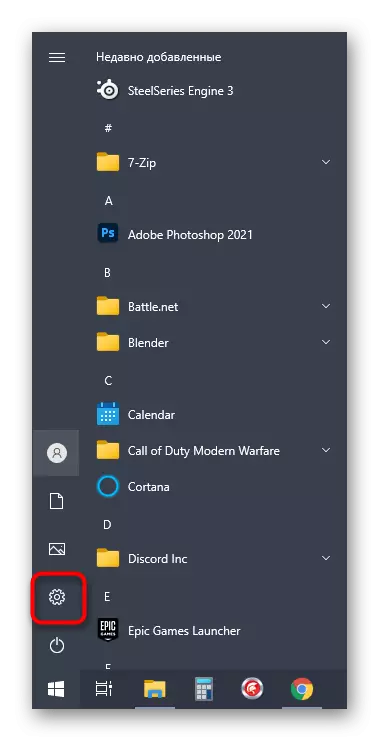
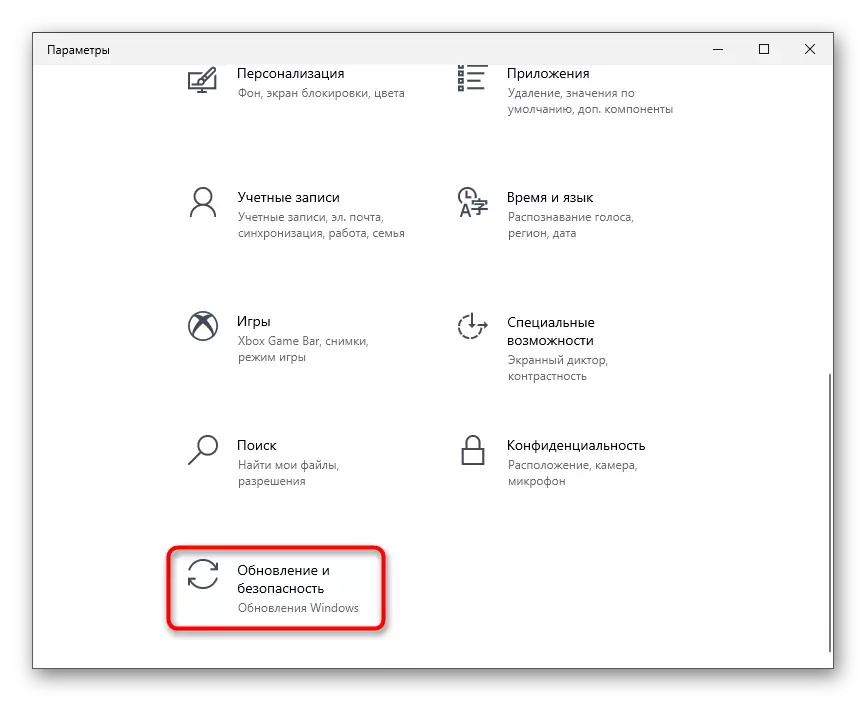
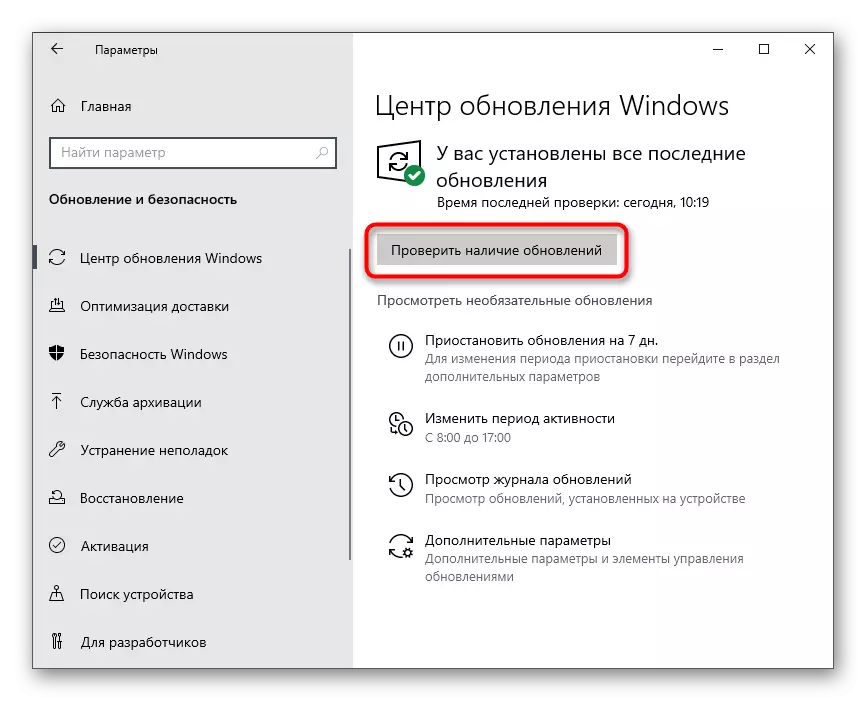
ຖ້າພົບວ່າມີການປັບປຸງໃດໆ, ສົ່ງພວກເຂົາໄປຕິດຕັ້ງພວກມັນແລະໃນຕອນທ້າຍຂອງຂັ້ນຕອນ, ສົ່ງຄອມພິວເຕີ້ເພື່ອເລີ່ມຕົ້ນໃຫມ່ເພື່ອໃຫ້ການປ່ຽນແປງ.
ສະຖານະການທີ່ກົງກັນຂ້າມແມ່ນ Roalkback ຂອງການປັບປຸງໃຫມ່ຫຼ້າສຸດ - ມັນຈໍາເປັນຕ້ອງມີພຽງແຕ່ຖ້າມີການຕິດຕັ້ງແລະຫຼັງຈາກນັ້ນມີບັນຫາໃນການດໍາເນີນງານຂອງ OS. ທ່ານຈໍາເປັນຕ້ອງກັບໄປສະບັບທີ່ຜ່ານມາ, ໃນຂະນະທີ່ນັກພັດທະນາມີສ່ວນຮ່ວມໃນການແກ້ໄຂບັນຫາ. ອ່ານເພີ່ມເຕີມກ່ຽວກັບເລື່ອງນີ້ໃນບົດຄວາມໂດຍອ້າງອີງຂ້າງລຸ່ມນີ້.
ອ່ານເພີ່ມເຕີມ: ວິທີການສໍາລັບການອັບເດດ Rollback ໃນ Windows 10
ວິທີທີ່ 5: ການໃຊ້ງານຊົ່ວຄາວສໍາລັບຕ້ານໄວຣັດ
Antiviruses ຈາກນັກພັດທະນາພາກສ່ວນທີສາມບໍ່ຄ່ອຍໄດ້ຮັບຮູ້ວ່າການຜິດຖຽງກັນເປັນຊອບແວທີ່ເປັນອັນຕະລາຍ, ແຕ່ບາງຄັ້ງມັນກໍ່ເກີດຂື້ນ. ຖ້າທ່ານເປັນເຈົ້າຂອງວິທີການທີ່ຈະປົກປ້ອງ PC ຈາກການຂົ່ມຂູ່, ພະຍາຍາມປິດການໃຊ້ງານ antivirus, ແລະຫຼັງຈາກນັ້ນເລີ່ມຕົ້ນການຕິດຕັ້ງແອັບພລິເຄຊັນແລະກວດເບິ່ງວ່າມີຄວາມຜິດພາດໃນເວລານີ້.
ອ່ານຕໍ່: ປິດການໃຊ້ງານ Antivirus
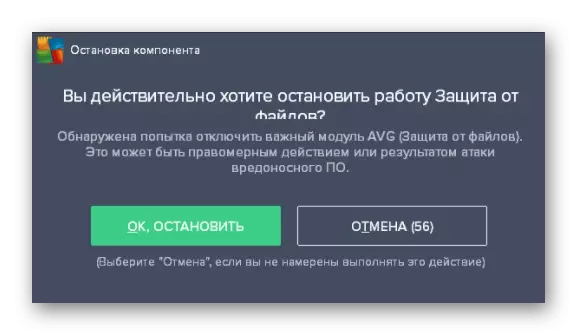
ວິທີການທີ 6: ການດາວໂຫລດເວີຊັນທີ່ບໍ່ຖືກຕ້ອງຫຼ້າສຸດ
ຕົວເລືອກອື່ນທີ່ມີຢູ່ແມ່ນການໂຫຼດແບບໃຫມ່ລ້າສຸດຈາກເວັບໄຊທ໌ທາງການ. ແນ່ນອນ, ມັນຄຸ້ມຄ່າທີ່ຈະໃຊ້ມັນພຽງແຕ່ຖ້າຜູ້ຕິດຕັ້ງທີ່ມີຢູ່ແລ້ວຢູ່ໃນຄອມພີວເຕີ້ເປັນເວລາດົນຫຼືທ່ານບໍ່ແນ່ໃຈວ່າແຫຼ່ງໃດທີ່ໄດ້ຮັບ. ມັນມີລາຍລະອຽດກ່ຽວກັບວິທີດາວໂຫລດເວີຊັນລ້າສຸດ, ອ່ານໃນເອກະສານຈາກຜູ້ຂຽນຄົນອື່ນ.
ອ່ານເພິ່ມເຕິມ: ການຕິດຕັ້ງ Discord ໃນຄອມພີວເຕີ້

ວິທີການທີ 7: ກໍາລັງໂຫລດລຸ້ນ Beta ສາທາລະນະ
ວິທີສຸດທ້າຍທີ່ສາມາດເຮັດວຽກໄດ້ແມ່ນການປ່ຽນແທນໂປແກຼມລຸ້ນລ້າສຸດໃຫ້ກັບລຸ້ນ Beta ສາທາລະນະ, ເຊິ່ງມີລັກສະນະຂອງຫນ້າທີ່ທົດສອບ. ມັນເປັນໄປໄດ້ວ່າສະພາແຫ່ງນີ້ຈະຖືກຕິດຕັ້ງຢ່າງຖືກຕ້ອງ, ແລະທ່ານສາມາດດາວໂຫລດໄດ້ເຊັ່ນນີ້:
ໄປທີ່ເວັບໄຊທ໌ທາງການຂອງການຜິດຖຽງກັນ
- ໄປທີ່ຫນ້າທໍາອິດທີ່ບໍ່ປອງດອງກັນແລະຊອກຫາການເຊື່ອມຕໍ່ "ດາວໂຫລດ" ຢູ່ດ້ານລຸ່ມຂອງມັນ.
- ໃນຫນ້າໃຫມ່, ກົດທີ່ປຸ່ມ "ດາວໂຫລດສາທາລະນະທົດສອບສາທາລະນະ".
- ບັນຊີລາຍຊື່ທີ່ມີເວທີທີ່ມີຢູ່ສາມາດເລືອກ "windows".
- ຄາດຫວັງວ່າການດາວໂຫລດເພື່ອດາວໂຫລດເອກະສານທີ່ສາມາດປະຕິບັດໄດ້ແລະແລ່ນມັນ.
- ມັນຍັງຕ້ອງລໍຖ້າເວລາໃດຫນຶ່ງເທົ່ານັ້ນຈົນກວ່າໂປແກຼມກໍາລັງຢູ່ໃນຄອມພີວເຕີ້ແລະຈະຖືກເປີດຕົວ.